Norint sukurti tvarką savo projektuose Cinema 4D ir optimizuoti redagavimą Photoshop, labai svarbu sukurti atskirus Alphakanäle skirtingiems objektams. Šis vadovas parodys, kaip kiekvienam elementui savo scenoje priskirti atskirą render-tag ir taip paruošti Alphakanäle. Taip galėsi šiuos objektus tikslingai iškirpti, nesirūpindamas, kad reikės atlikti sudėtingą redagavimą.
Svarbiausi įžvalgai
- Kiekvienas objektas tavo scenoje reikalauja atskiro render-tag.
- Render-ID turi būti teisingai susieti render nustatymuose.
- Photoshop gauti švarūs Alphakanäle, kurie bus naudingi tavo objektų redagavimui.
Žingsnis po žingsnio vadovas
Norint efektyviai paruošti Alphakanäle, prašome sekti toliau nurodytus žingsnius:
Pirmas žingsnis yra perkelti savo fizinį dangų į šviesos aplanką. Tai padės sukurti tvarką objektų tvarkytuve. Tam, tiesiog spustelėkite šviesos aplanką, kad jį uždarytumėte. Taip bus išlaikytas fokusas ant objektų, kuriems norite sukurti Alphakanäle.
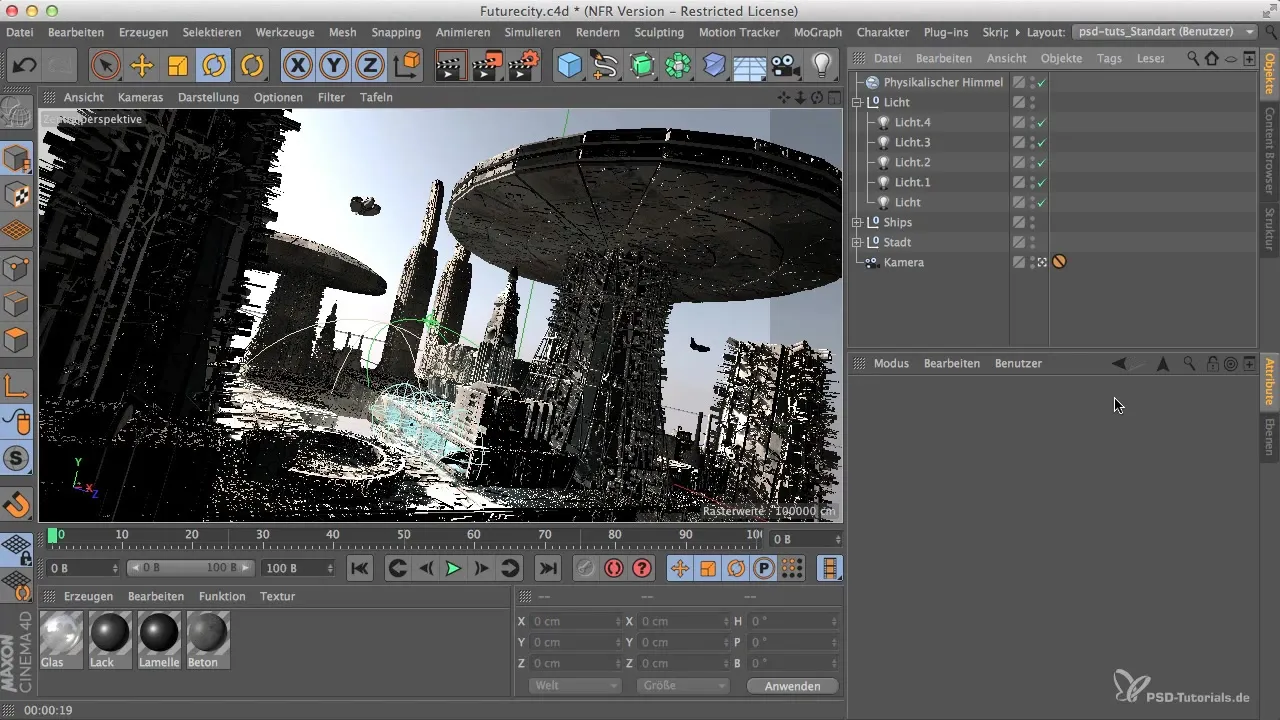
Dabar, po vieną, turėsi priskirti render-tag skirtingiems elementams, kuriuos sukūrei savo scenoje. Tam reikalingi unikalūs tagai kiekvienam pastatui ir objektui. Tikslas yra, kad kiekvienas objektas, kaip aukštybiniai pastatai ir bažnyčių bokštai, leistų individualiai iškirpti.
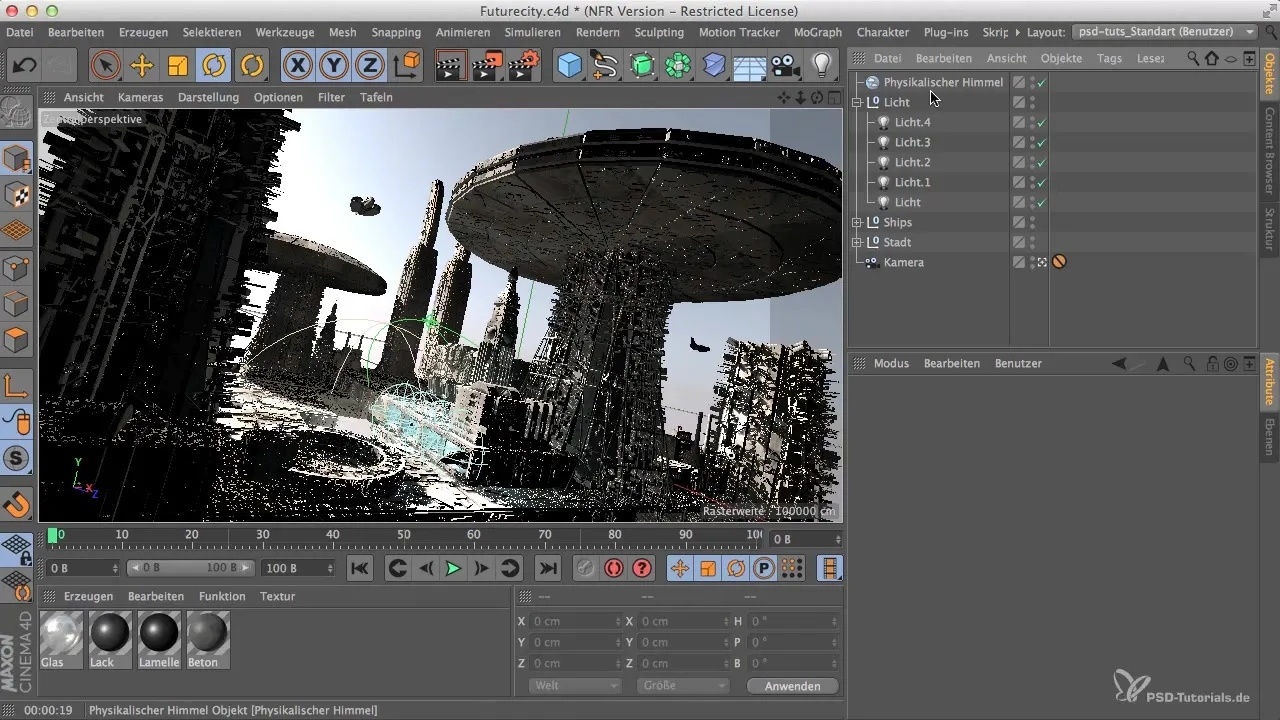
Pradėti nuo objektų tvarkytuvės, pirmiausia spustelėkite savo pagrindinį objektą, kuris buvo sukurtas tavo scenos apačioje. Pasirinkite bazę ir paruoškite ją specifiniu Alphakanalais. Dabar naršykite prie atitinkamų tagų. Užtikrinkite, kad turėtumėte pakankamai vietos, kad aiškiai matytumėte galimus variantus.

Tagų sąraše raskite render-tag. Priklausomai nuo to, kokią kalbą naudojate, jis vadinamas „Composition Tag“, jei naudojate anglų versiją. Spustelėkite render-tag ir aktyvuokite atributų tvarkytuve kanalą. Pradėkite nuo kanalo 1 savo pagrindiniam elementui.
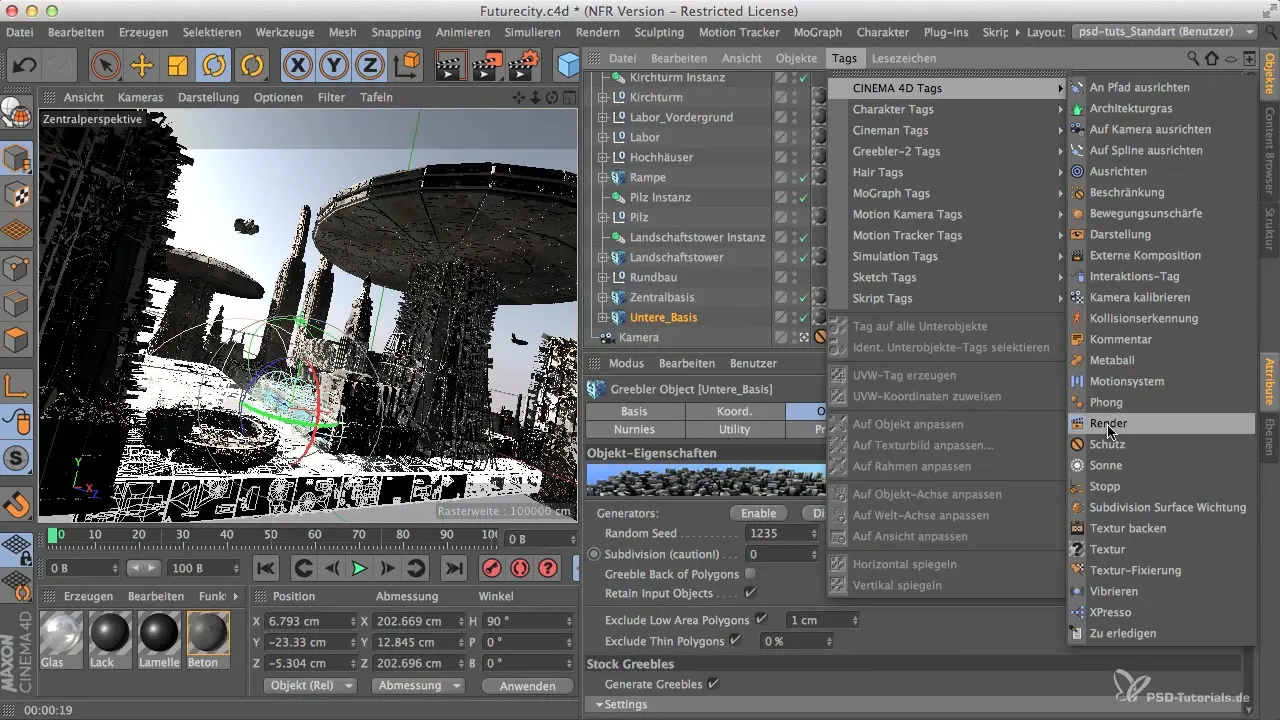
Po to, kai aktyvavote pirmą kanalą, galite daugybę šių tagų kopijuoti, kad pažymėtumėte kitus objektus. Taip palengvinsite kanalų pamiršimą kiekvienam elementui.

Jau priskyrėte pirmą kanalą sėkmingai, tačiau kiti kanalai dar nėra teisingai paskirstyti. Siekiant išvengti šios klaidos skirtinguose objektuose, svarbu kiekvieną kanalą priskirti individualiai. Dirbkite nuo kanalo 1 iki kanalo 16. Galite spustelėti kiekvieną tagą atskirai ir rankiniu būdu pritaikyti atitinkamą kanalą.

Galima priskirti daugiau kanalų, nei iš tikrųjų reikia. Ši funkcija suteikia didesnį lankstumą, jei norite pridėti daugiau elementų savo scenoje. Pagrindinė taisyklė yra ta, kad kanalų priskyrimas turi būti teisingas, kad vėliau informacija apie renderius būtų teisingai atsiimta.

Techniniu požiūriu turėtumėte rasti kanalus multipass-renderyje ir užtikrinti, kad kiekvienai dienai būtų priskirta atitinkama grupės ID renderyje. Tam atidarykite render nustatymus ir naršykite multipass skiltyje. Čia galite nurodyti, kiek bendrų objektų kanalų yra ir užtikrinti, kad jie atitiktų objektų tvarkytuvės kanalams.
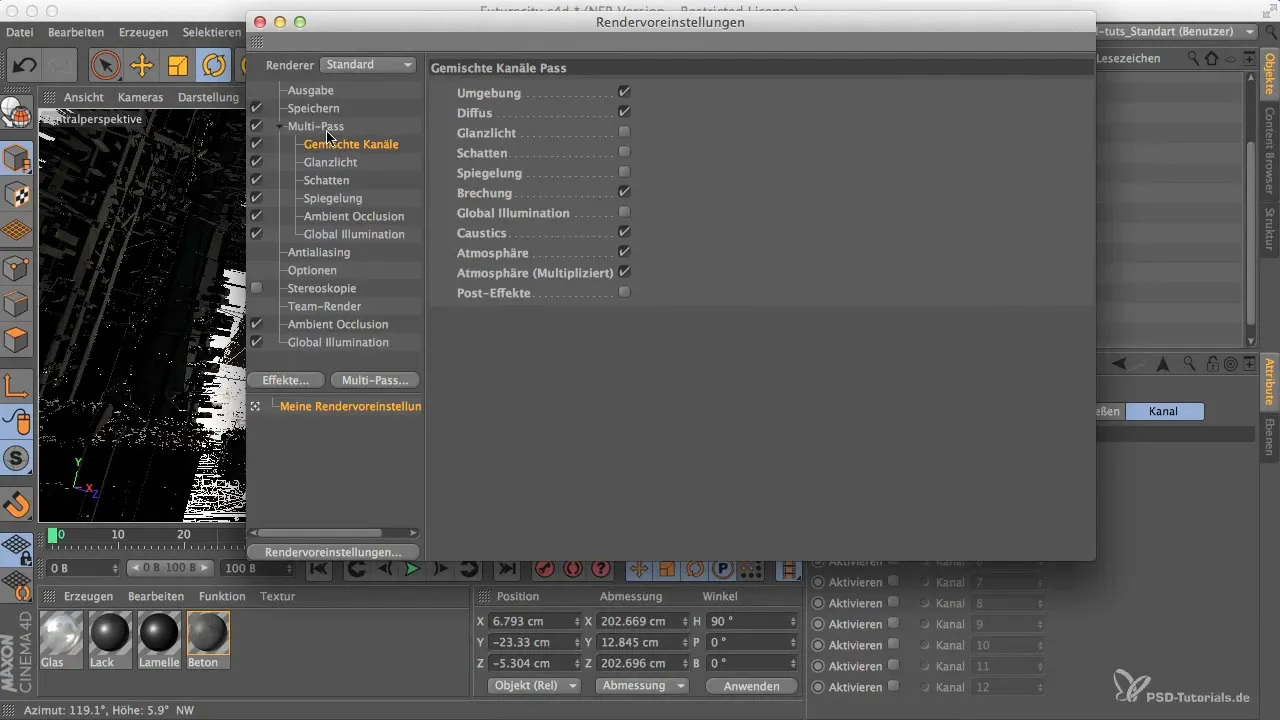
Įprastai turite 16 kanalų, kuriuos turėtumėte taip priskirti. Patikrinkite, ar atitinkate skaičių multipass-renderyje ir atliekate atitinkamus nustatymus. Taigi viską tinkamai sukonfigūrėjote ir galite pereiti prie render paruošimo po redagavimo.
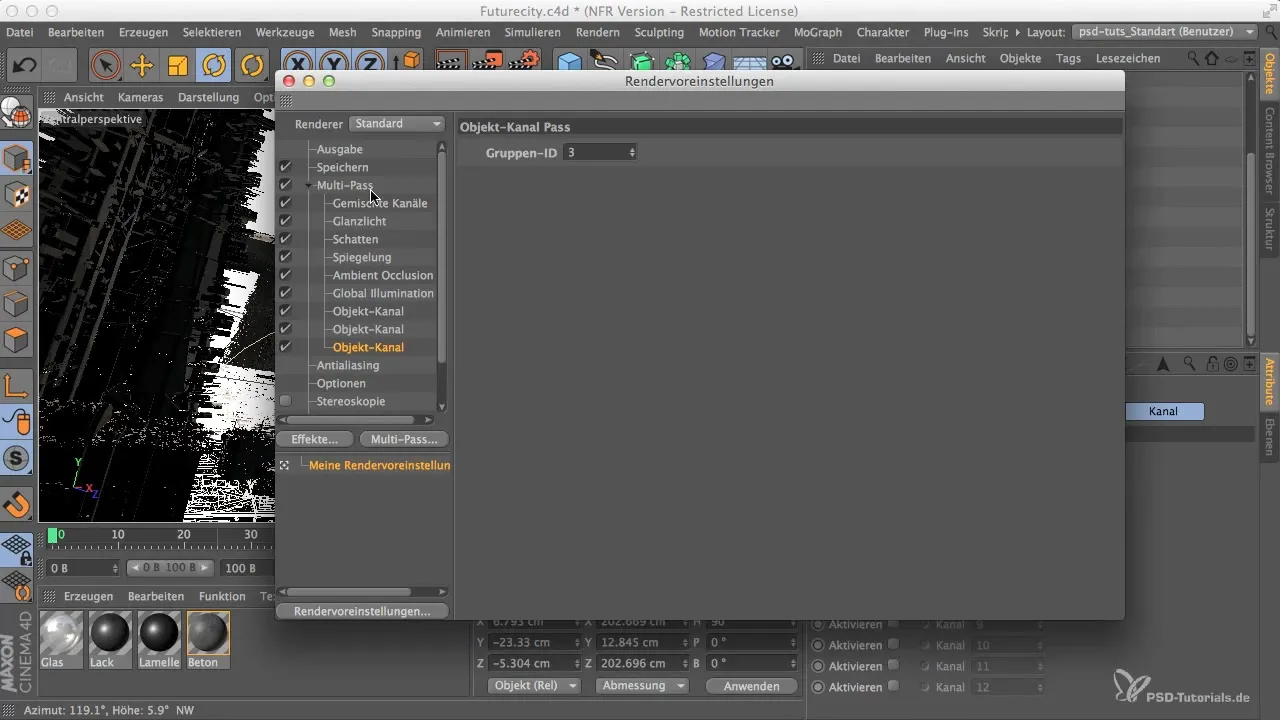
Santrauka
Žingsnis po žingsnio vadovas parodo, kaip greitai ir paprastai sukurti individualius Alphakanäle kiekvienam objektui tavo scenoje. Tai ženkliai pagerina jūsų darbo eigą Photoshop ir leidžia lengviau redaguoti kiekvieną elementą.
Dažnai užduodami klausimai
Koks skirtumas tarp Render-Tags ir Composition Tags?Render-Tags specifiniai Cinema 4D, o Composition Tags naudojami anglų versijoje.
Kaip galiu būti tikras, kad visi kanalai yra teisingai priskirti?Pasirūpinkite, kad multipass-renderyje naudotumėte tas pačias kanalų ID kaip objektų tvarkytuvėje.
Kiek Alphakanäle galiu sukurti Cinema 4D?Cinema 4D galite sukurti ir priskirti iki 16 Alphakanäle.
Kodėl svarbu sukurti atskirus Alphakanäle kiekvienam objektui?Atskiri Alphakanäle leidžia efektyviau redaguoti objektus Photoshop ir sumažina laiką, reikalingą išgryninimui.


